“5.3.1 オンラインバックアップ機能を使用した資源のバックアップ”でバックアップした資源をリストアします。
⇒オンラインバックアップ機能を使用してバックアップした資源をリストアする方法は、Oracle Databaseのマニュアルを参照してください。
リストアの手順を、以下に示します。
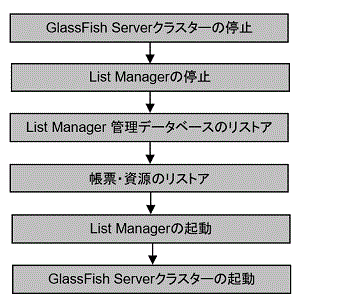
手順1:GlassFish Serverクラスターの停止
GlassFish Serverクラスターを停止します。
⇒GlassFish Serverクラスターの停止については、“帳票印刷配信機能 セットアップガイド”を参照してください。
手順2:List Managerの停止
List Managerを停止します。
⇒List Managerの停止方法については、“4.2 List Managerの起動/停止”を参照してください。
注意
List Managerを停止するときは、帳票一覧画面で、以下の出力状態の帳票がないことを確認してください。
接続エラー
出力エラー
応答待ち
出力中
出力待ち
出力保留
配信中
配信待ち
配信依頼
上記に該当する帳票があるときにList Managerを停止すると、帳票の出力状態が「失敗」に変わることがあります。「失敗」にしたくない場合は、上記に該当する帳票の出力が完了するまで待つか、出力を中止してください。
List Managerの環境設定コマンドおよび運用コマンドが実行中でないことを確認してください。
手順3:List Manager 管理データベースのリストア
バックアップした方法に合わせて、List Manager 管理データベースをリストアします。
⇒データベースをリストアする方法については、Oracle Databaseのマニュアルを参照してください。
手順4:帳票・資源のリストア
“5.3.1 オンラインバックアップ機能を使用した資源のバックアップ”でバックアップされている、List Managerの資源をリストアします。
⇒List Managerの資源をリストアする方法については、以下を参照してください。
手順5:List Managerの起動
List Managerを起動します。
⇒List Managerの起動方法については、“4.2 List Managerの起動/停止”を参照してください。
手順6:GlassFish Serverクラスターの起動
GlassFish Serverクラスターを起動します。
⇒GlassFish Serverクラスターの起動については、“帳票印刷配信機能 セットアップガイド”を参照してください。